আপনি কি আপনার পিসির প্রদর্শন নিয়ে কিছুটা বিরক্ত বোধ করছেন? উইন্ডোজ এর কথা বলতে গেলে কাস্টমাইজেশনের সাথে আপনার আসলে প্রচুর স্বাধীনতা থাকে। আপনি আপনার ব্যাকগ্রাউন্ড, থিম এবং এমনকি প্রোগ্রাম আইকন পরিবর্তন করতে পারেন।
বিশেষত আপনি যদি উইন্ডোজ থিমটি ইনস্টল করার চেষ্টা করছেন তবে নির্দিষ্ট চেহারার জন্য আপনি আপনার ডেস্কটপ আইকনগুলিকে কাস্টমাইজ চাইবেন। ইন্টারনেটে প্রচুর আইকন পাওয়া যায় যা আপনি নিখরচায়, বা কেনার জন্য ব্যবহার করতে পারেন।

আপনার উইন্ডোজ 10 আইকন পরিবর্তন করা অবিশ্বাস্যরকম সহজ এবং আপনি যদি কখনও চান তবে আপনি সর্বদা সেগুলি আবার পরিবর্তন করতে পারবেন। উইন্ডোজ 10 এ কীভাবে আইকনগুলি কাস্টমাইজ করতে হয় তা এখানে রয়েছে
আপনার আইকনগুলি ডাউনলোড করুন
আপনাকে প্রথমে ব্যবহার করতে আইকনগুলি ডাউনলোড করতে হবে। আপনি তাদের আইকন-আইকন এর মতো ওয়েবসাইটে খুঁজে পেতে পারেন। আপনি যদি একক আইকন ডাউনলোড করতে পারেন, বা আপনি যদি একটি সামঞ্জস্যপূর্ণ চেহারা চান তবে আইকনের একটি সেট খুঁজে পেতে পারেন। আইকনগুলি উইন্ডোজ 10 এ তাদের ব্যবহার করার জন্য আইসিও ফর্ম্যাটে রয়েছে কিনা তা নিশ্চিত করুনএটি করতে, আইল এক্সপ্লোরারটিতে যান। আপনি অন্য কোথাও সংরক্ষণের জন্য সেট না করা থাকলে ব্রাউজারগুলি থেকে ডাউনলোড করা ফাইলগুলি সাধারণত ডাউনলোড ফোল্ডারে শেষ হয়।
এটি খুঁজে পেতে যদি আপনার সমস্যা হয় তবে আপনি নিজের ব্রাউজারে গিয়ে আপনার ডাউনলোডের অবস্থানটি সনাক্ত করতে পারেন। একটি ডাউনলোডের ফাইলের অবস্থানটি খোলার জন্য সাধারণত একটি বিকল্প থাকে
ইন_ কনটেন্ট_1 সব: [300x250] / dfp: [640x360]-> googletag.cmd.push (ফাংশন () {googletag.display ('snhb-In_content_1-0');});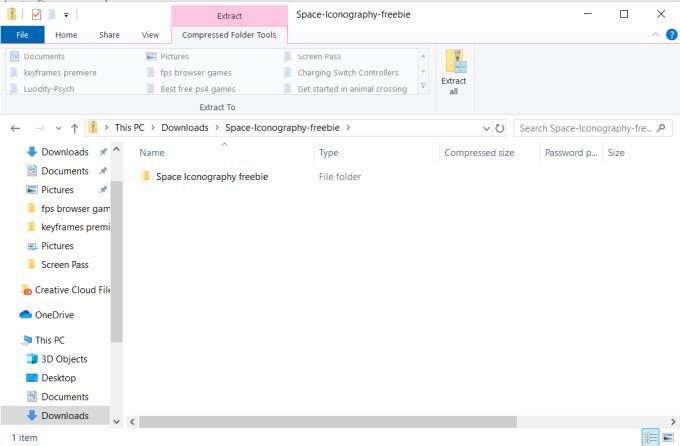
আপনি যদি আইকনগুলির একটি সেট ডাউনলোড করেন তবে আপনাকে সম্ভবত একটি জিপ করা ফাইল থেকে এগুলি বের করতে হবে। এটি করতে, জিপ করা ফাইলটি ডাবল-ক্লিক করুন এবং উপরের ডানদিকে নির্বাচন করুন। কোথায় ফাইলগুলি বের করতে হবে তা চয়ন করুন এবং এটি সন্ধান করা আপনার পক্ষে সহজ এমন জায়গায় সংরক্ষণ করা হয়েছে তা নিশ্চিত করুন, যেখানে আপনি ব্যবহারের সময় এটি সরাতে চাইবেন না।
প্রোগ্রাম শর্টকাটগুলি তৈরি করুন
আপনার পরবর্তী কাজটি হ'ল যে প্রোগ্রামগুলির আইকনগুলি পরিবর্তন করতে চান তার শর্টকাট তৈরি করা। আপনি কোনও আসল অ্যাপ্লিকেশন ফাইলের আইকন পরিবর্তন করতে পারবেন না, তবে আপনি এটি কোনও শর্টকাট দিয়ে করতে পারেন। এটি করার জন্য, প্রোগ্রামটির মূল অ্যাপ্লিকেশন ফাইলটি সন্ধান করুন। তারপরে, এটিতে ডান ক্লিক করুন এবং শর্টকাট তৈরি করুনচয়ন করুন
শর্টকাটটি মূল অ্যাপ্লিকেশন ফাইলের মতো একই ফাইল ফোল্ডারে রাখা হবে। এরপরে আপনি যেখানেই চান শর্টকাটটি সরাতে পারেন। আপনি যদি একটি অনন্য পরিবেশ তৈরি করতে চান তবে এটিতে আপনার ডেস্কটপ অন্তর্ভুক্ত রয়েছে। একবার আপনার শর্টকাটগুলি আপনার পছন্দ মতো হয়ে গেলে আপনি তাদের ডাউনলোড করা আইকনগুলি কাস্টমাইজ করতে ব্যবহার করতে পারেন
আপনার আইকনগুলি পরিবর্তন করুন
একটি শর্টকাটে ডান ক্লিক করুন এবং বৈশিষ্ট্যগুলি নির্বাচন করুন
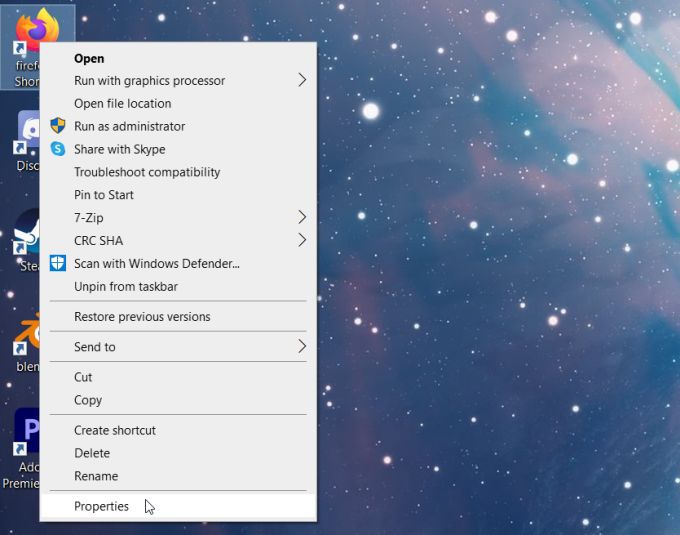
সমস্ত বিকল্পের নীচে, আপনি 'আইকন পরিবর্তন করুনবোতামটি দেখতে পাবেন। এটি নির্বাচন করুন এবং একটি পরিবর্তন আইকন উইন্ডোটি খুলবে। আপনার ডাউনলোড করা আইকনগুলি ব্যবহার করতে, ফাইল এক্সপ্লোরারটি খুলতে ব্রাউজএ ক্লিক করুন।
আপনার আইকনগুলির মধ্যে থাকা ফাইলটি সন্ধান করুন you একবার আপনি এই ফাইলটি বা একক আইকনটি খুঁজে পেলে এটি নির্বাচন করুন এবং খুলুনএ ক্লিক করুন।
ফাইলের আইকনগুলি পরিবর্তন আইকন উইন্ডোতে উপস্থিত হবে। আপনি এই অ্যাপ্লিকেশনটির জন্য যেটি ব্যবহার করতে চান তা নির্বাচন করুন, তারপরে ওকেনির্বাচন করুন14
এর পরে, বৈশিষ্ট্য উইন্ডোতে, প্রয়োগ করুননির্বাচন করুন এবং তারপরে ঠিক আছে। আপনার শর্টকাট আইকনটি এখন আপনার চয়ন করা আইকন দ্বারা প্রতিস্থাপন করা উচিত।
উইন্ডোজ 10 এ আইকনগুলি কাস্টমাইজ করার জন্য টিপস
আপনার আইকন পরিবর্তন করতে আপনার যদি সমস্যা হয় তবে কয়েকটি আছে আপনি যে কাজগুলি করছেন তা নিশ্চিত করতে চাইবেন।
প্রথমত, আপনি যখন ডাউনলোড করার জন্য আইকনগুলি সন্ধান করছেন, তখন নিশ্চিত হন যে আপনি সেগুলি কোনও নামী উত্স থেকে পেয়েছেন। কিছু আইকন সর্বাধিক মানের নাও হতে পারে, বা সাইট নিজেই আপনাকে কোনও জিনিস কেনার জন্য চালিত করার চেষ্টা করছে। ফাইলগুলি ম্যালওয়্যার দ্বারা সংক্রামিত হতে পারে।
উপরের তালিকাভুক্ত সাইটটি ছাড়াও, আইকনগুলি তৈরি করছেন এমন শিল্পীদের সরাসরি খুঁজতে আপনি ডিভ্যান্টআর্ট সাইটটিতেও দেখতে পারেন। আপনি বিশেষত "উইন্ডোজ 10 আইকন" অনুসন্ধান করতে চাইবেন।
এছাড়াও নিশ্চিত হয়ে নিন যে আপনি আইসিও ফর্ম্যাট করা ফাইলগুলি ডাউনলোড করছেন। আপনার আইকনগুলির ডাউনলোড পৃষ্ঠায় আপনাকে বলতে হবে বা আপনি কী ফর্ম্যাট ডাউনলোড করছেন তা চয়ন করার অনুমতি দেওয়া উচিত। এটি নিশ্চিত করে নিন যে আপনি সেগুলিকে এমন কোনও জায়গায় সংরক্ষণ করছেন যা সন্ধান করা সহজ। সবচেয়ে ভাল কাজ হ'ল আপনার সমস্ত আইকন ডাউনলোড করুন, তারপরে সেগুলি ব্যবহার করার আগে তাদের ভিতরে একটি ফোল্ডার তৈরি করুন।
আপনি যদি নিজের আইকন ফাইলটি সরান, আপনার কম্পিউটারটি শর্টকাটে ব্যবহারের জন্য এটি সনাক্ত করতে সক্ষম হবে না এবং এটি আবার কাজ করার আগে আপনাকে নতুন ফাইলের জায়গায় পুনর্নির্দেশ করতে হবে।
আপনি এখনও অ্যাপ্লিকেশনটির নীচে বাম কোণে তীরগুলি সহ শর্টকাট আইকনটি দেখুন। আপনি যদি আরও পরিষ্কার চেহারা পেতে এগুলি থেকে মুক্তি পেতে চান তবে রেজিস্ট্রি সম্পাদনা এর মাধ্যমে এটি করা সম্ভব।
আপনি যদি কখনও নিজের আইকনগুলি পরিবর্তন করতে চান তবে আপনি সর্বদা শর্টকাটটি মুছতে এবং মূল অ্যাপ্লিকেশন থেকে একটি নতুন তৈরি করতে পারেন। অথবা আপনি আইকনগুলি স্যুইচ আউট করতে উপরের একই পদ্ধতিটি ব্যবহার করতে পারেন।